|
|
|
Форматиране рамки на таблица в Word?
| Информация за урока |
| Рейтинг |
          (10.0 от 10 възможни) (10.0 от 10 възможни)
|
| Гласували |
2
|
Стъпки на урока |
9
|
| Ниво на трудност |
абсолютно начинаещ |
| Дата на създаване |
08/06/2014 07:06 |
| Посещения |
30 |
Стъпка 1 Имаме една примерна оборотна фактура и определена част от рамките и искаме да премахнем, а друга да удебелим.
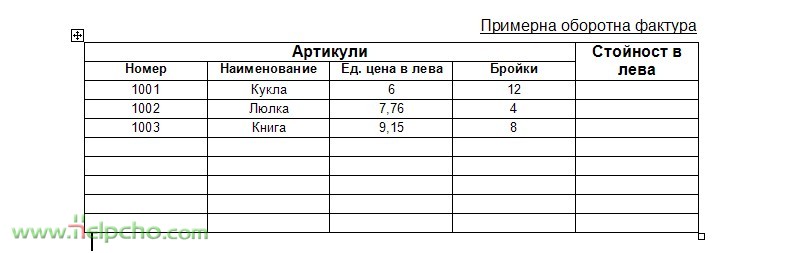
Стъпка 2 Селектираме клетката, чийто рамки искаме да удебелим и с десен бутон избираме Borders and Shading.
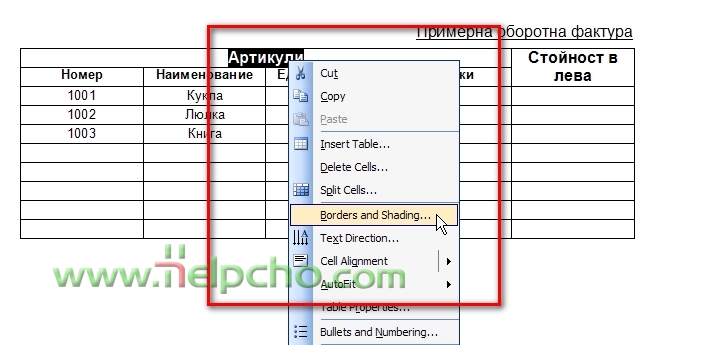
Стъпка 3 Ибираме в менюто срещу Wudth(дебелина на рамката) 2 pt и кликаме върху OK.
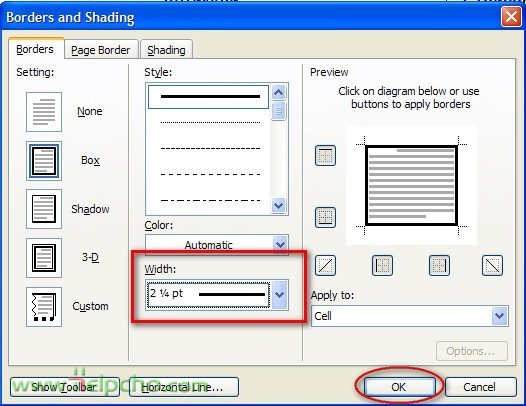
Стъпка 4 Виждате на екрана, дебелината на рамката на клетката е променена.
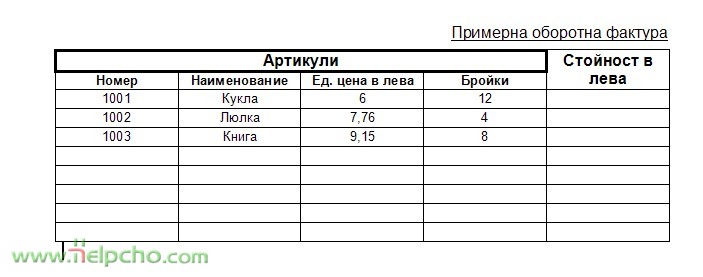
Стъпка 5 Ако искае да премахнем рамка на клетки, селектираме по голям брой и кликаме върху Borders and Shading.
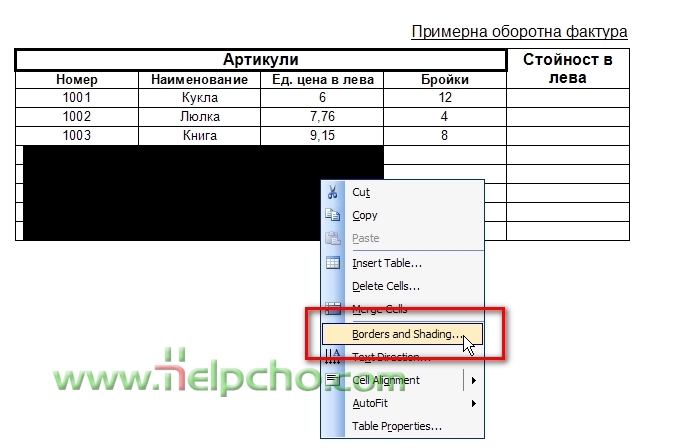
Стъпка 6 В менюто насочваме погледа си в дясната част, където е изобразени графично набор от клетки.
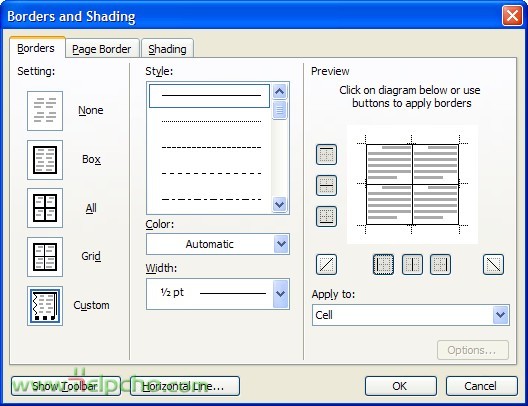
Стъпка 7 Кликаме върху бутона отговарящ за лявата рамка на клетките, за да я премахнем и виждаме резултата на изображението.
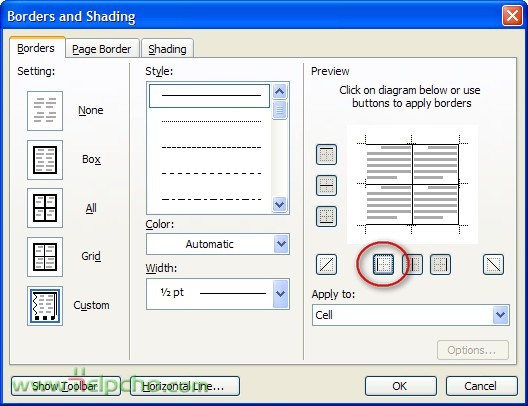
Стъпка 8 По същия начин премахаме останалите клетки, но запазваме горна и дясна с цел да запазим цялостта на таблицата и избираме OK.
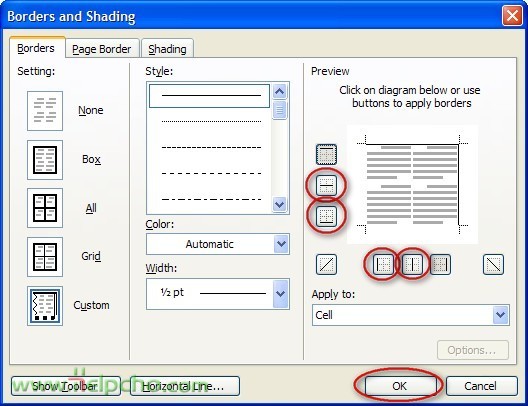
Стъпка 9 Виждаме промяната е отрзена с по блед фон, с цел запазване рамките на таблицата, но пи принтиране тази част няма да е отразена, щe се изпринтира само часта на таблицата с рамки с по-тъмен фон.
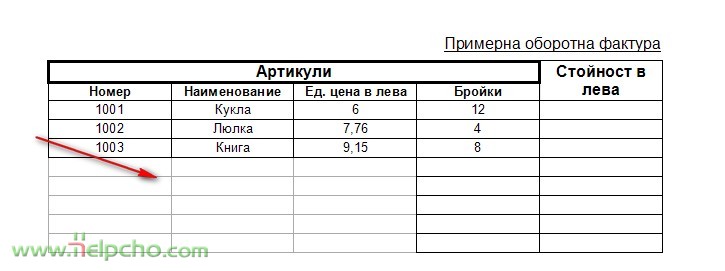
|
| Коментар |
Потребител |
Дата |
Няма коментари към този урок.
|
| Направи своя коментар |
Може да направите коментар, само ако сте регистриран потребител
Регистрация
|
|
|
|